Antes de exportarmos o nosso shapefile em dxf devemos observar algumas coisas…
Preparando o arquivo para exportação
1 – A camada shapefile que será exportada deve estar em SRC projetado para garantirmos as dimensões e posições corretas das feições no CAD. Isso é necessário uma vex que os softwares CAD leem as informações das coordenadas apenas como números em um universo infinito de valores em sua área de trabalho (aquela famosa tela preta do CAD). Assim, por exemplo, um retângulo com as coordenadas de seus vértices em grau decimal nunca terá o mesmo tamanho que o mesmo retângulo com seus vértices com coordenadas UTM.
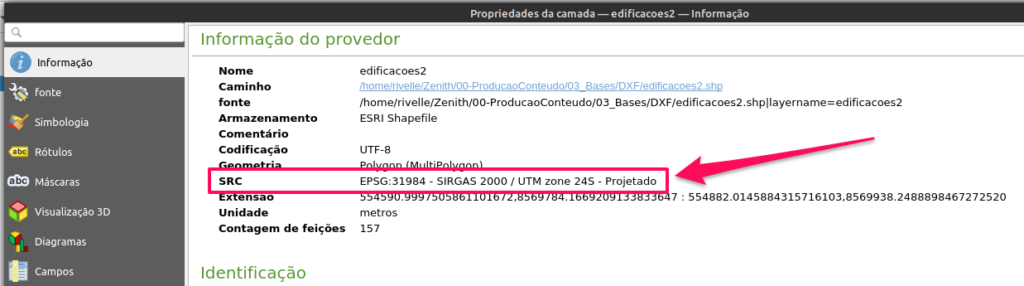
2 – É importante definirmos a escala de visualização da área de mapa antes da exportação. Isso se faz necessário para garantirmos que os textos sejam exportados em um tamanho legível uma vez que, depois de exportados os textos perderão o ajuste automático de tamanho de acordo com a escala, padrão no QGIS.Podemos fazer esse ajuste na barra inferior na área de trabalho do QGIS, como mostrado abaixo. Vale lembrar que o texto ainda poderá ter seu tamanho modificado no próprio software CAD caso necessário.
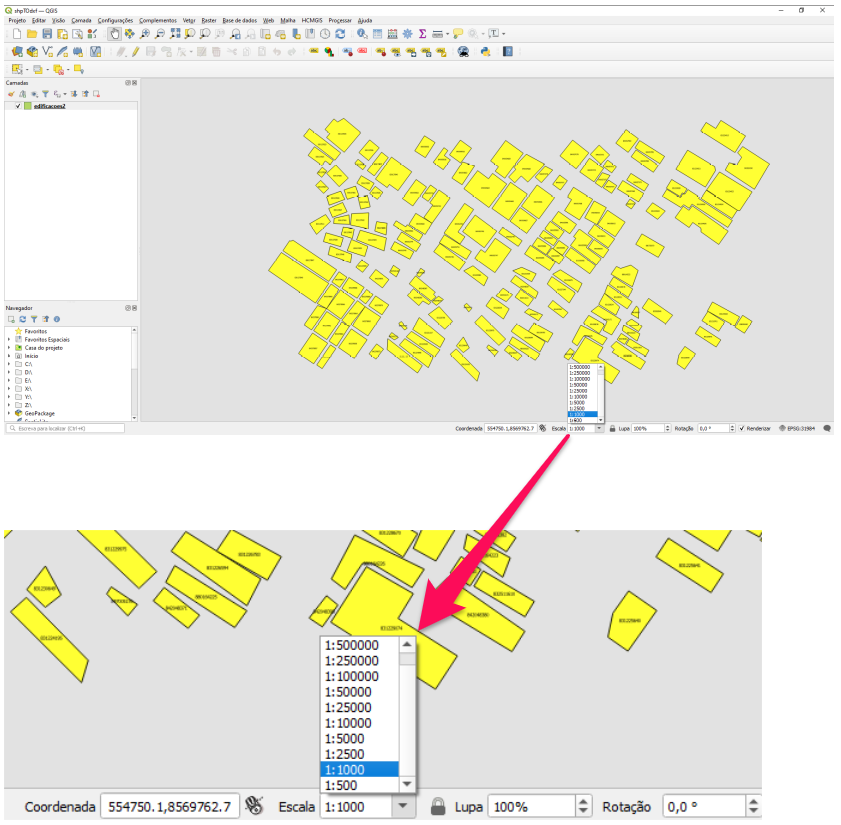
Feito isso, agora podemos realizar a exportação!
Convertendo o shapefile em dxf
Para acessarmos a janela de exportação do shapefile vamos primeiro no menu Projeto, em seguida vamos em Importar/Exportar e, por fim, selecionamos a opção Exportar projeto para DXF.
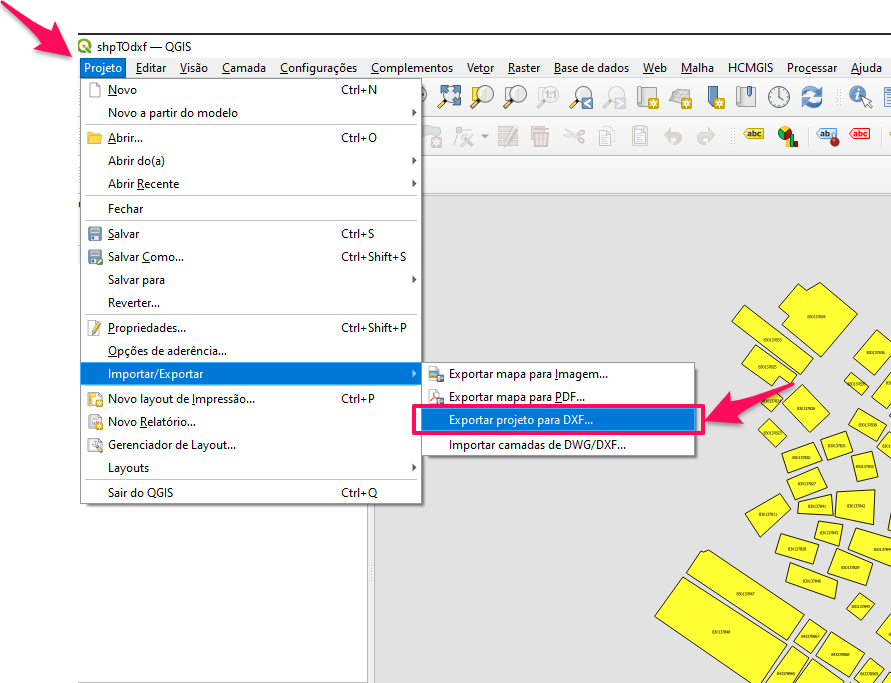
Na janela que se abre faremos as seguintes configurações:
1 – Em Salvar como definiremos o local de salvamento e o nome do arquivo de saída no formato dxf.
2 – Em seguida, na opção Modo de Simbologia, definiremos se exportaremos a camada com ou sem a simbologia definida no QGIS. Iremos definir este campo com a opção Simbologia da Feição, como mostrado na figura abaixo.
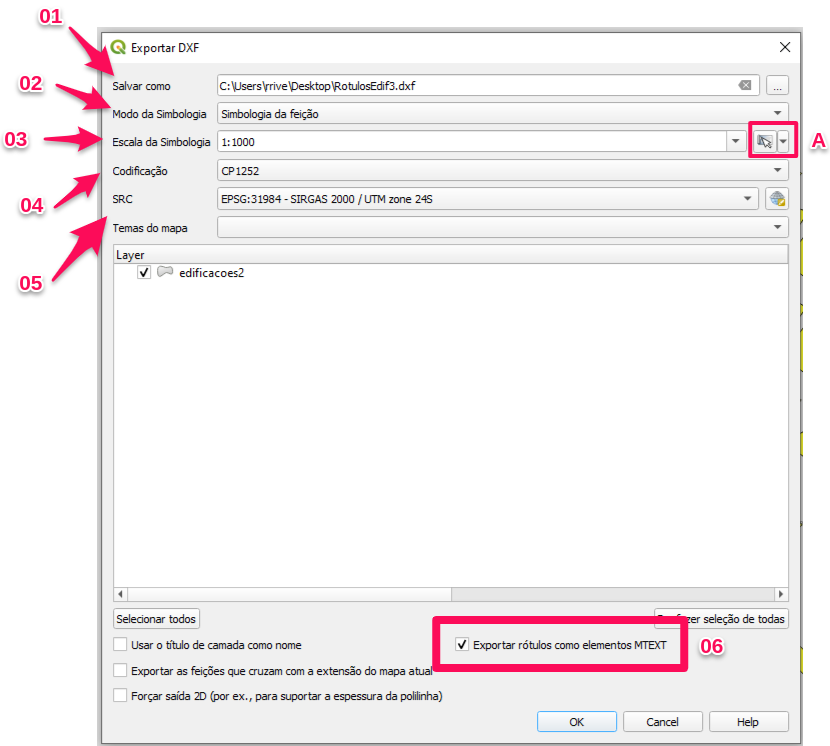
3 – Em Escala da Simbologia devemos manter a mesma escala que configuramos na área de trabalho do QGIS. Podemos escolher entre as escalas da lista de opções do campo ou clicarmos no botão Definir escala atual da tela (A) para que seja colocada automaticamente a escala definida anteriormente no mapa.
4 – No campo Codificação devemos configurar a codificação dos caracteres para evitarmos que acentos gráficos ou caracteres especiais contidos nos rótulos não sejam representados no dxf. No exemplo utilizei a codificação CP 1252 para exportação no Windows 10.
5 – Em SRC a ferramenta de exportação já trará configurado o mesmo SRC do shapefile. Caso queira, você poderá trocar de SRC neste momento, mas lembre-se que o SRC deve ser Projetado e não Geográfico!
6 – Por fim devemos observar se o campo Exportar rótulos como elementos MTEXT está marcado. Isso fará com os textos de cada feição sejam colocados em uma caixa de texto.
Agora é só clicar em OK, aguardar o processamento e abrir o dxf no seu software CAD.

Até o próximo post!!

